обновление приложения Инстаграм, в котором также появились самоудаляющиеся фото и видео
Приложение Инстаграм стало еще больше похоже на Снапчат (Snapchat). Теперь в нем можно отправлять друзьям фотографии и видеозаписи, которые самоудалятся после просмотра. Также у каждого будет возможность вести прямую трансляцию в Инстаграм, которую смогут комментировать другие пользователи.
Оценка— 4.5 из 5 возможных на основе 2 голосов
Related video
Разработчики мобильного приложения Инстаграм добавили новые функции, которые пользователи социальной сети могут использовать каждый день для общения со своими подписчиками. В разделе Instagram Stories появилась возможность вести прямую трансляцию (по принципу того, как это можно делать в Фейсбуке). После окончания такой трансляции видео удаляется без возможности сохранить или пересмотреть его. Для старта трансляции в Инстаграм теперь есть кнопка «Live», а в момент начала ее проведения все подписчики пользователя получат уведомление о старте записи.
Відео, опубліковане користувачем Instagram (@instagram)
Второе нововведение в Инстаграм – это самоудаляющиеся фото и видео, которые можно отправлять в личных сообщениях. Делиться сделанными кадрами можно с ограниченным количеством пользователей, а сразу после просмотра они будут удалены. Для отправки «быстрого» фото и видео в приложении появилась специальная кнопка в правом верхнем углу. Стоит заметить, что все новые функции Инстаграма будут доступны пользователям в течении нескольких дней. Они подтянутся вместе с обновлением приложения на мобильном.
Відео, опубліковане користувачем Instagram (@instagram)
Несколькими днями ранее в приложении Инстаграм также обновился раздел Instagram Stories – в нем появилась возможность снимать Boomerang, добавлять ссылки и упоминать доругих пользователей.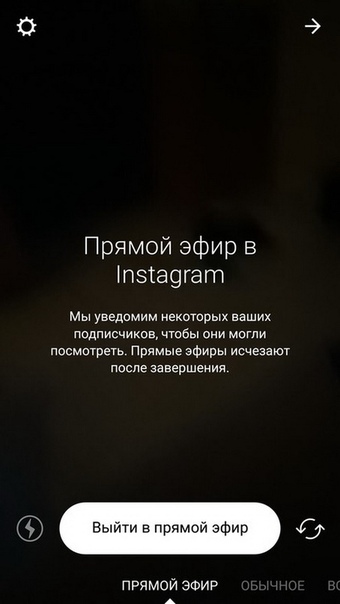
Читать также Завещание в сети Фейсбук: что случается с аккаунтом после смерти человека и зачем нужны хранители
Напомним, что ранее мы писали о новой социальной сети для богатых людей, за которую нужно платить 1000 долларов в месяц.
Материалы по теме:
- Шикарные подарки, романтика и проверка бытом: история любви Анны Тринчер и Александра Волошина
- «Иногда очень накрывает»: Андрей Бедняков об эмоциональном состоянии во время войны
- Путешествие во времени: звезды позируют с молодыми версиями себя в нашумевшем арт-проекте (ФОТО)
- «ДІЄВА ТИ!»: в Киеве состоится встреча женщин, чья жизнь изменилась благодаря блогу на YouTube
- FaceApp: в чем опасность популярного «состаривающего» приложения
- #BottleCapChallenge: звезды демонстрируют удары и ловкость, открывая бутылку с ноги (ВИДЕО)
- Цукерберг не позвонит: почему Facebook и Instagram работали со сбоями
- Как заработать свой первый миллион подписчиков: 5 инструментов для музыкантов
- Сколько калорий в самых популярных продуктах: от колы до картошки фри и жвачки
- БЛОГОСФЕРА 2019: что нужно знать о премии самому влиятельному инфлюенсеру
теги: социальная сеть Instagram
Популярное
Зачем снимать live-видео в соцсетях и как превратить их в заявки?
Раньше было так – родители быстро готовили достаточно простой ужин, наливали стакан томатного сока и садились смотреть “Поле чудес” или очередной сложно-сюжетный сериал.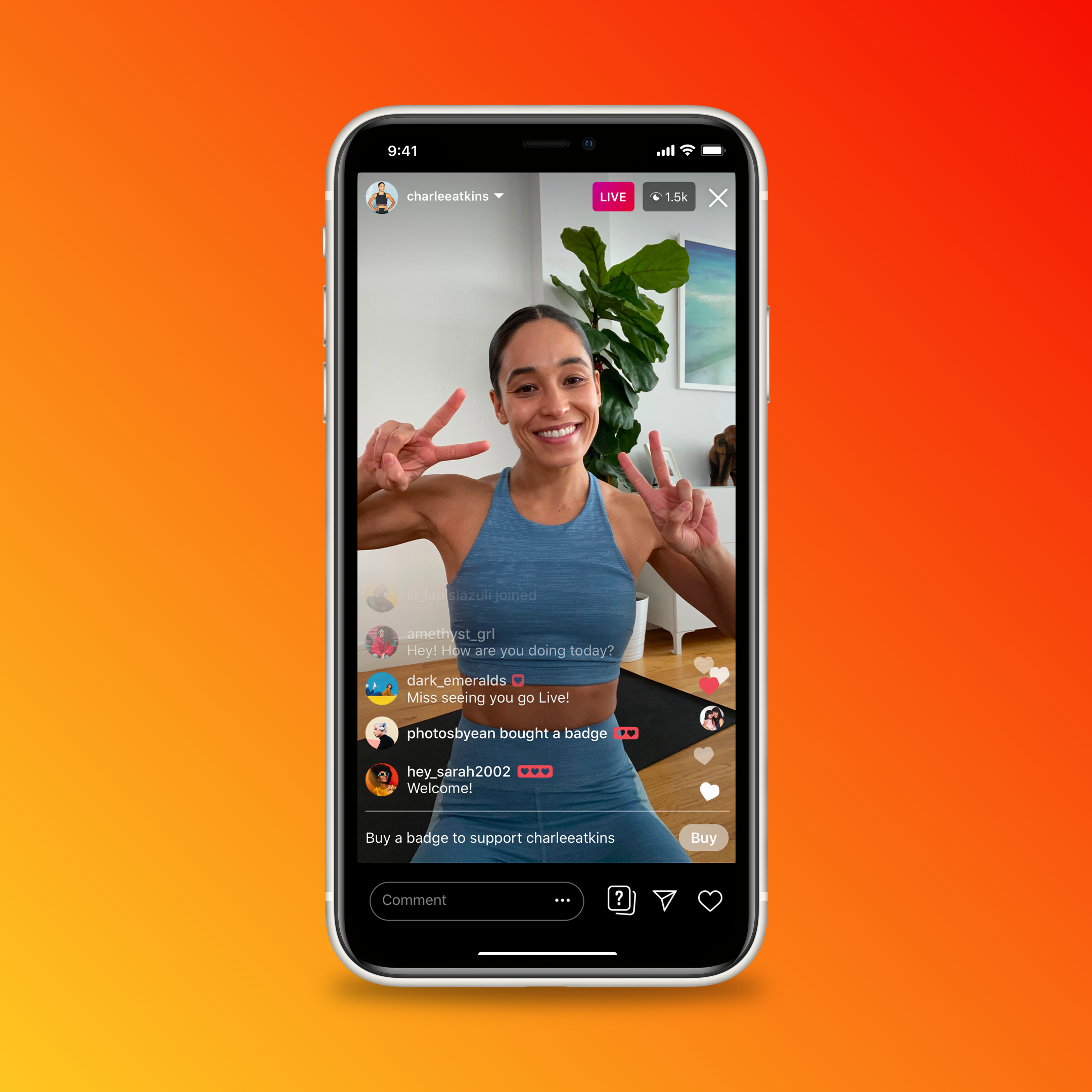 Сейчас мы берем наш ужин (40% – белки, 60% – овощи) и устраиваемся поудобней, чтобы провести время с… любимым блогером. Или с уважаемым брендом, приглашение на презентацию которого нам не досталось.
Сейчас мы берем наш ужин (40% – белки, 60% – овощи) и устраиваемся поудобней, чтобы провести время с… любимым блогером. Или с уважаемым брендом, приглашение на презентацию которого нам не досталось.
Да, прямые трансляции – один из самых любимых форматов для проведения времени в соцсетях. Разберемся, как получать заявки с помощью прямых эфиров, и в чем, собственно, соль live-video.
Зачем нужны live-видео в соцсетях?
Видео (как запись, так и прямая трансляция) становится обязательной частью стратегии социальных медиа, которую не может игнорировать ни одна компания, желающая расширить аудиторию своих пользователей или занять определенную нишу на долгое время. Этот факт еще раз подтвердился в 2018 году.
По данным компании Hubspot:
Исследования компании Cisco говорят о том, что к 2021 году видео займет 78 % во всем объеме мобильного трафика. Пользователи нового поколения воспринимают и обрабатывают новую информацию гораздо быстрее, компании повышают качество связи, ритм жизни заставляет не выпускать гаджет из рук, – все это способствует популярности и росту значимости видео в соцсетях.
Копая глубже, видим, что потребители любят не просто видео, а живое видео, которое мы знаем, как live-video, лайв-стриминг или прямые трансляции в соцсетях. По данным аналитиков, 80% покупателей предпочли бы смотреть живое бренд-видео, чем читать блог или пролистывать статичные посты в социальных сетях. Действительно, зрители тратят в 8 раз больше времени на просмотр real-time video, здесь и сейчас, чем на контент по требованию, в среднем 5 минут для видео по запросу и 42,8 минуты для живого видео. Затем происходит конверсия, 67% зрителей живого видео с большей вероятностью совершат покупку после просмотра прямой трансляции на тему продуктов и услуг. Больше статистики об эффективности лайв-стримов смотрите здесь.
Как использовать прямые эфиры для бизнеса?
Бизнесы явно недооценивают эффект от прямых эфиров для знакомства пользователей соцсетей с брендом или для увеличения лояльности. Ведь пользователь, который смотрит прямой эфир получает дозу “фана” и релакса, а ещё находится с вами на одной волне. Это самый подходящий момент предложить свой товар или услугу уже “теплому” клиенту.
Это самый подходящий момент предложить свой товар или услугу уже “теплому” клиенту.
Не стесняйтесь выходить в эфир с экспериментальными видео, пробуйте несколько сценариев прямых эфиров, используйте разные ракурсы. Вы найдете эффективный для вас вариант только после сравнения 5-7 эфиров в разрезе вовлеченности и конверсии.
Запомните – для того, чтобы прямой эфир не прошел впустую, вам необходимо включить в него call to action, призыв к действию. Если ваша цель – получить больше заявок в директ, советуем использовать в прямом эфире следующие четыре варианта calls to action.
Бесплатная консультация
“На протяжении часа напиши в директ и получи бесплатную консультацию от нашего эксперта, который подберет лучший вариант под ваш тип кожи”. В целом, слово “бесплатно” является общеизвестным триггером, поэтому говорите о бесплатных консультациях, бесплатном бонусе или подарке.
Скидка по промокоду
“Поставьте любой смайл в комментариях и получите в директ промокод со скидкой 7% на всю продукцию нашей компании, кроме новой коллекции”.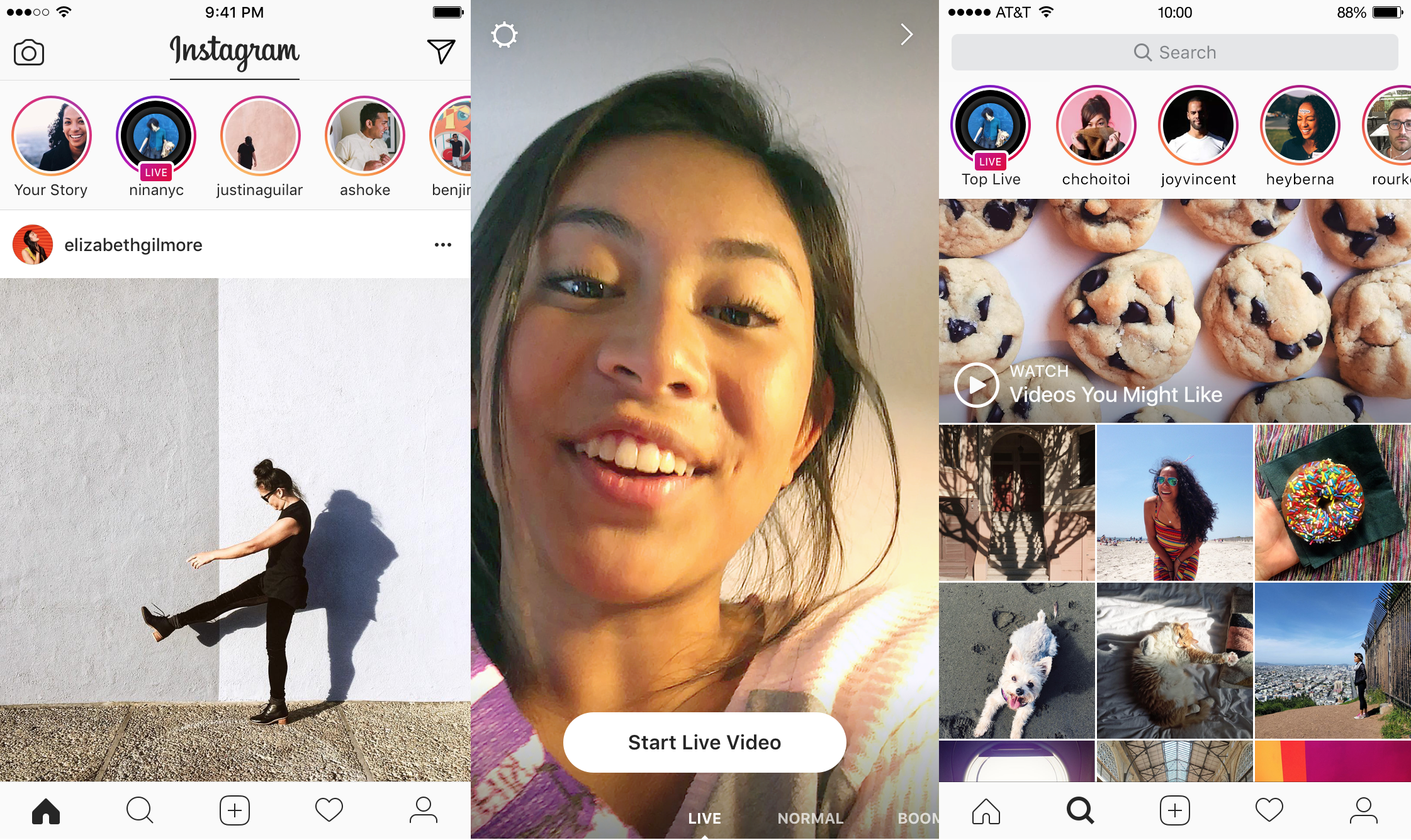 Главное – продумайте, всем ли стучащим в директ вы готовы предоставить промокод. Если нет – берем следующий вариант.
Главное – продумайте, всем ли стучащим в директ вы готовы предоставить промокод. Если нет – берем следующий вариант.
Ограничения
“Первые 50 человек, написавшие нам в директ, за что они любят наш бренд, гарантировано получат мини-версию нового аромата”. Ограничения могут касаться количества заявок, времени или возраста (например, только женщины 25+, среди которых разыгрывается анти-возрастное средство).
Работа с “теплыми”
Когда вы ведете прямой эфир и замечаете, что есть несколько человек, задающих вопросы в комментариях чаще других, смело отправляйте их в директ. Их заинтересованность сыграет вам на руку.
10 лучших идей для получения заявок в директ во время или после прямого эфира
- “Закулисье” – покажите бэкстейдж фотосессии или процесс подготовки выпечки десерта, как кроится платье из новой коллекции и упаковывается в подарочную бумагу заказ. 87% людей предпочитают смотреть закулисный, а не идеально подготовленный, онлайн-контент. Это, безусловно, вызывает больше доверия к продукту, а с ним – и желание сделать заказ, потому что только что зрителя посвятили в “святая святых”.
 Теперь он знает о продукте больше, чем усредненный серфер по соцсетям.
Теперь он знает о продукте больше, чем усредненный серфер по соцсетям. - Демонстрация продукта – покажите товар не на фото в ленте Instagram или Facebook, а в прямом эфире. Предоставьте небольшую скидку (очень ограниченную во времени) по промокоду всем, кто смотрит эфир.
Для примера – вот прямой эфир шоурума с товарами отечественного производства Shoshowroom. Хозяйка шоурума в прямом эфире показывает новинки свежего завоза товара в 2019 году. Так, пользователи могут увидеть весь обновленный ассортимент, услышать цены, задать вопросы даже без визита в магазин. Такие прямые эфиры практикуют и другие шоурумы, как Мякоть, Щось цікаве и другие.
- Свежие новости – расскажите о последних изменениях или сделайте анонс предпраздничной акции. Этот сценарий часто используют не только бизнесы, но и звезды шоу-бизнеса. Так, музыкант Кэрри Андервуд выходила в прямой эфир Instagram, чтобы поделиться последними новостями о выпуске альбома со своими подписчиками, а Селена Гомез – чтобы в прямом эфире расставить все точки в их отношениях с Джастином Бибером.

- Разбор комментариев или отзывов – нужен для того, чтобы пользователи понимали важность того, что они пишут под вашими постами или как они упоминают ваш товар.
- Интервью у лидера мнений или эксперта по теме вашего продукта. Бизнесы часто привлекают инфлюенсеров для появления в их прямом эфире или отдельного видео, где “звезда” использует их продукт. Украинские блоггеры зарабатывают по-разному: так, звезда сериала “Школа” Лиза Василенко благодаря рекламных постам в Инстаграм за месяц заработала на пальто от Miu Miu, а блоггер Таня Губенко говорит о том, что имея 200 000 подписчиков можно зарабатывать до 180 000 грн в месяц.
Совет: чтобы увеличить количество зрителей вашего эфира, попросите своего инфлюенсера или эксперта продвинуть ваш предстоящий эфир на своей странице и призвать своих подписчиков следить за вами.
- QA – эфир в формате “вопрос-ответ”. Но будьте готовы к самым неожиданным вопросам в комментариях, которые могут быть не самыми выигрышными для вас. Лучший вариант – это предварительный сбор вопросов через опрос в сториз или отдельный пост.
Совет: подготовьте подарок за самый интересный и нестандартный вопрос. - Креативный эфир – привлеките зрителей к генерации названия нового продукта / способов применения вашего товара / девиза новой рекламной кампании. Это вовлечет людей в процесс создания и даст им чувство причастности к бренду. Если аудитория не очень большая – предложения можно отправлять не через функцию комментирования, а в директ.
- Аукцион в прямом эфире – устройте распродажу лимитированного продукта или благотворительный аукцион. Динамичность прямого эфира позволит сделать это очень быстро. Да и связаться потом с покупателями через директ или личные сообщения не составит труда.
- Включение прямого эфира с масштабного события (презентация продукта / презентация за год для персонала / корпоратив к 5-летию бренда).
 Весь вопрос в конфиденциальности информации, во всех других аспектах – только плюсы. Очень часто телеканалы или крупные бренды ведут прямой эфир со знаковых событий. Совет: попросите члена команды отслеживать и отвечать на комментарии во время живого видео, или сами отвечайте на вопросы, чтобы зрители были вовлечены.
Весь вопрос в конфиденциальности информации, во всех других аспектах – только плюсы. Очень часто телеканалы или крупные бренды ведут прямой эфир со знаковых событий. Совет: попросите члена команды отслеживать и отвечать на комментарии во время живого видео, или сами отвечайте на вопросы, чтобы зрители были вовлечены. - “Обучающий” эфир – ответьте на частые вопросы по поводу продукта. Если продукт получится продемонстрировать в использовании в прямом эфире, мастер-класс воспримут на “ура”. Такой подход практикуют многие косметические beauty-бренды, как Sephora, Maybelline, L’Oreal, которые приглашают известных визажистов или звезд шоу-бизнеса для того, чтобы продемонстрировать быстрый, но качественный мейк-ап в режиме real time.
Подготовка к прямому эфиру
Прямые эфиры – это не онлайн-конференции, где пользователей нужно учить, давать материал “под диктовку” и держаться директивно строго. Это “человеческий” способ общения, легкий и понятный, с доброй дозой юмора, свободной жестикуляцией и непринужденной подачей контента.
Во время онлайн-конференции или вебинара сложнее понять настроение аудитории. Прямые эфиры дают более живую и динамичную обратную связь – важно обращать внимание на комментарии и реакции зрителей, и, учитывать это, меняя последовательность информации и “температуру” подачи. То, что live-video – достаточно неформальное и ситуативное, не отменяет наброски по сценарию и подготовку к прямому эфиру.
Для того, чтобы определить тему прямого эфира, ответьте на вопросы:
- Хорошо ли пользователи и клиенты знают ваш продукт (нет – проводим демонстрацию продукта и говорим о его УТП)?
- Какая цель рекламной кампании (увеличить конверсию, нарастить количество подписчиков, фан или повышение лояльности)?
- Какая тема сейчас “на слуху” – приурочьте прямой эфир к новогодним праздникам или привяжите к “хайповой” (нашумевшей) теме.
Придумайте название для прямого эфира
Всем известно, что заголовок цепляет внимание в первую очередь. Обязательно анонсируйте прямой эфир на странице бренда, в сториз или на брендовом блоге. Люди должны знать о предстоящем эфире, чтобы включить его в свой график. Это увеличит количество зрителей и привлечет целевую аудиторию. Правило хорошего тона здесь: первый анонс – за 24 часа до эфира, второй раз – за час, как напоминание.
Люди должны знать о предстоящем эфире, чтобы включить его в свой график. Это увеличит количество зрителей и привлечет целевую аудиторию. Правило хорошего тона здесь: первый анонс – за 24 часа до эфира, второй раз – за час, как напоминание.
Не забудьте настроить доступ для комментирования видео, это поможет наблюдать за настроением аудитории.
Продумайте промокоды
Или количество сертификатов, которые вы можете разыграть в прямом эфире.
Протестируйте качество интернет-соединения, звук и качество картинки (освещение и размещение себя в центре кадра)
Статистика жестока – 23% пользователей начинает сомневаться в покупке товара от бренда, чей эфир был плохого качества. ВАЖНО! Не забудьте зарядить телефон или гаджет, с которого будете вести лайв.
После трансляции не забудьте ее сохранить
Кроме случая, когда нужно ограничить количество людей, просмотревших эфир и, к примеру, получивших скидку, и подчеркнуть особый статус той аудитории, которая все же попала на трансляцию.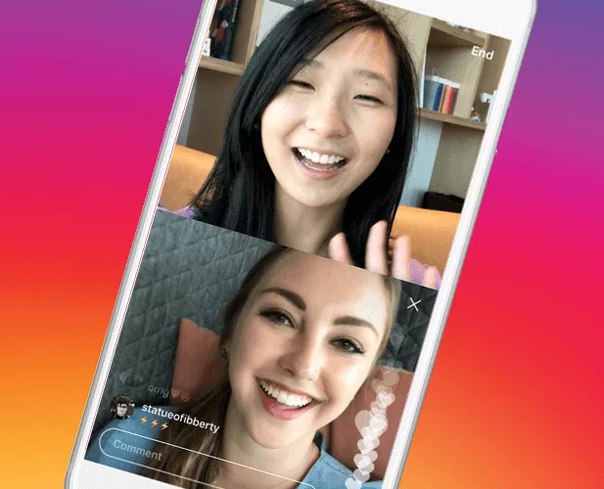
Основную информацию из эфира вы можете опубликовать в отдельном посте и призвать подписчиков подписаться на обновления (канал на YouTube/ обновления в соцсетях), чтобы не пропустить следующие эфиры.
Instagram Live-video
Instagram Stories изменили историю Instagram в августе 2016 года. К концу 2016 года функционал Stories был расширен, чтобы включить функцию live-видео (трансляции в реальном времени), которую пользователи могли использовать для связи со своими подписчиками.
После вызова функции Instagram Live на вкладке камеры в меню сториз, вы увидите экран, который предлагает некоторые настройки для живого видео. Не волнуйтесь, вы еще не в эфире!
Поиграйте с переключением камеры: нажмите значок с двумя стрелками, чтобы переключиться на камеру, которую хотите использовать.
Расскажите своим подписчикам, о чем эфир: нажмите, чтобы ввести краткое описание, которое может быть включено в уведомление, отправленное подписчикам, когда вы начнете трансляцию.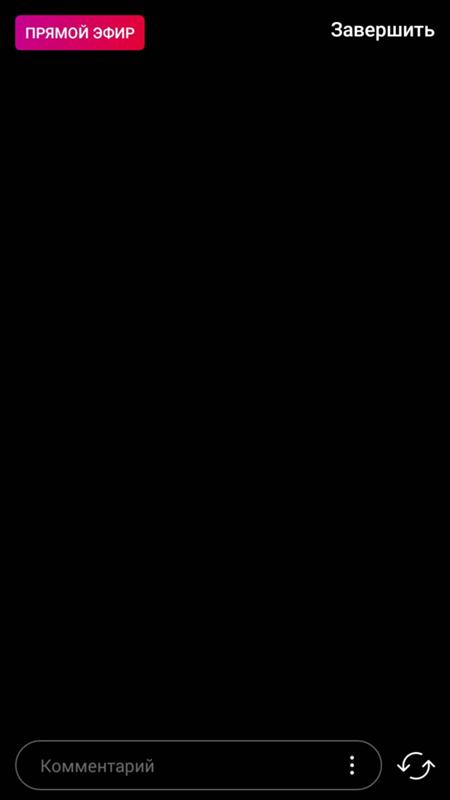
Настройки трансляции. Нажмите значок шестеренки в верхнем левом углу, чтобы настроить возможности комментирования или ограничить просмотр видео для определенных пользователей.
Когда вы будете готовы начать трансляцию, нажмите кнопку «Начать живое видео» . Это запустит прямую трансляцию видео, и вы будете отображаться в новостных лентах подписчиков с небольшим значком “Live” под вашим аватаром.
Количество зрителей: вы увидите эту цифру в правом верхнем углу экрана. Аудитория обозначается иконкой “Глаз”. Ориентируясь на это число, вы поймете, на каком моменте зрители выходят из прямого эфира и когда стоит сменит тему или настроение.
Комментарии. Зрители могут оставлять быстрые комментарии к вашему видео, используя поле комментария в нижней части экрана. Все написанное зрителями будет появляться в прямом эфире, если вы только не установили другие настройки.
Лайки: в правом нижнем углу экрана вы увидите значок сердца. Зрители могут нажимать его каждый раз, когда особенно согласны с вами или хотят вас поддержать.
Когда вы будете готовы попрощаться со своими зрителями, нажмите “Закончить” в правом верхнем углу экрана, чтобы остановить живое видео. Оттуда вы можете сохранить видео на свой гаджет или поделиться им в своей истории.
Совместный прямой эфир. Для увеличения интерактивности или привлечения большего количество зрителей, можно объединить свой эфир с эфиром другого пользователя. Это можно сделать 2 способами:
- отправить запрос на присоединение в качестве гостя, когда вам приходит уведомление о прямой трансляции вашего друга;
- пригласить человека в ваш эфир, нажав на значок “два лица” и отправив приглашение любому пользователю, который уже присоединился к просмотру в качестве зрителя.
Если совместный эфир запущен, экран делится на 2 части. Так зрители смогут наблюдать одновременно за двумя спикерами.
Facebook Live
С момента запуска live-видео популярность возросла, особенно на Facebook, где, по словам Vimeo, в 2018 году 78% онлайн-зрителей смотрели видео на Facebook Live.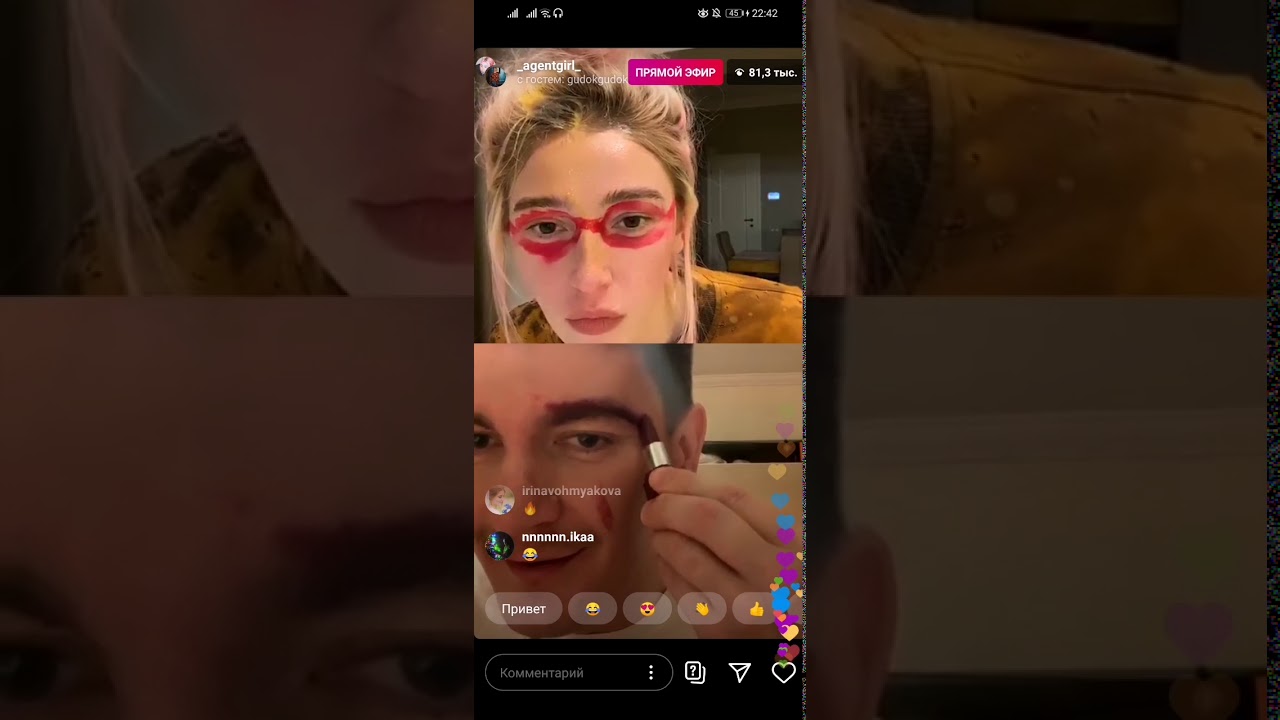 Что говорить, если этой функцией, кроме малых и больших бизнесов, активно пользуются звезды и политики. К примеру, Белый Дом регулярно делает прямые эфиры с важных заседаний.
Что говорить, если этой функцией, кроме малых и больших бизнесов, активно пользуются звезды и политики. К примеру, Белый Дом регулярно делает прямые эфиры с важных заседаний.
Для выхода в прямой эфир на Facebook, нажмите значок камеры слева от панели поиска или выберите функцию прямого эфира через добавление поста.
Настройки трансляции. Предоставьте Facebook доступ к вашей камере и микрофону, если появится такой запрос. Выберите вашу конфиденциальность и настройки публикации. Как и в Instagram, вы можете скрыть прямой эфир от определенных людей (например, конкурентов) или, наоборот, пригласить целую группу.
Расскажите своим подписчикам, о чем эфир: для лучшего понимания темы эфира добавьте короткое описание, желательно цепляющее или актуальное для вашей аудитории.
“Примочки”: вы можете добавить к видео стикеры или маску (не рекомендуем для бизнес-страниц, если только эфир не предполагает безудержное веселье), а также создать опрос, задав “горячий” вопрос в эфире.
Совместный прямой эфир. Как и в Instagram, вы можете присоединить к эфиру другого пользователя в качестве второго спикера.
Запуск прямого эфира для вашей бизнес-страницы с десктопа. Вы можете запустить прямой эфир со стационарного компьютера. Он будет не настолько спонтанный, но это тоже хороший вариант для проведения лайва. Алгоритм привычный:
- в поле “Создать пост” в своей ленте новостей выберите Live;
- нажмите «Камера», чтобы использовать встроенную веб-камеру вашего компьютера;
- выберите, кто увидит ваш эфир и добавьте свое описание;
- добавьте заголовок для вашего видео или если угодно – геолокацию;
- нажмите Go Live.
По завершению эфира вы, конечно, можете как опубликовать эфир, так и сохранить его на свой гаджет.
Видео 360°
Пока этот тренд не настолько популярен, но уже активно используется компаниями, которые хотят подарить зрителю “эффект присутствия”. Чаще всего это касается трансляции масштабных ивентов, концертов, демонстраций эксклюзивного продукта.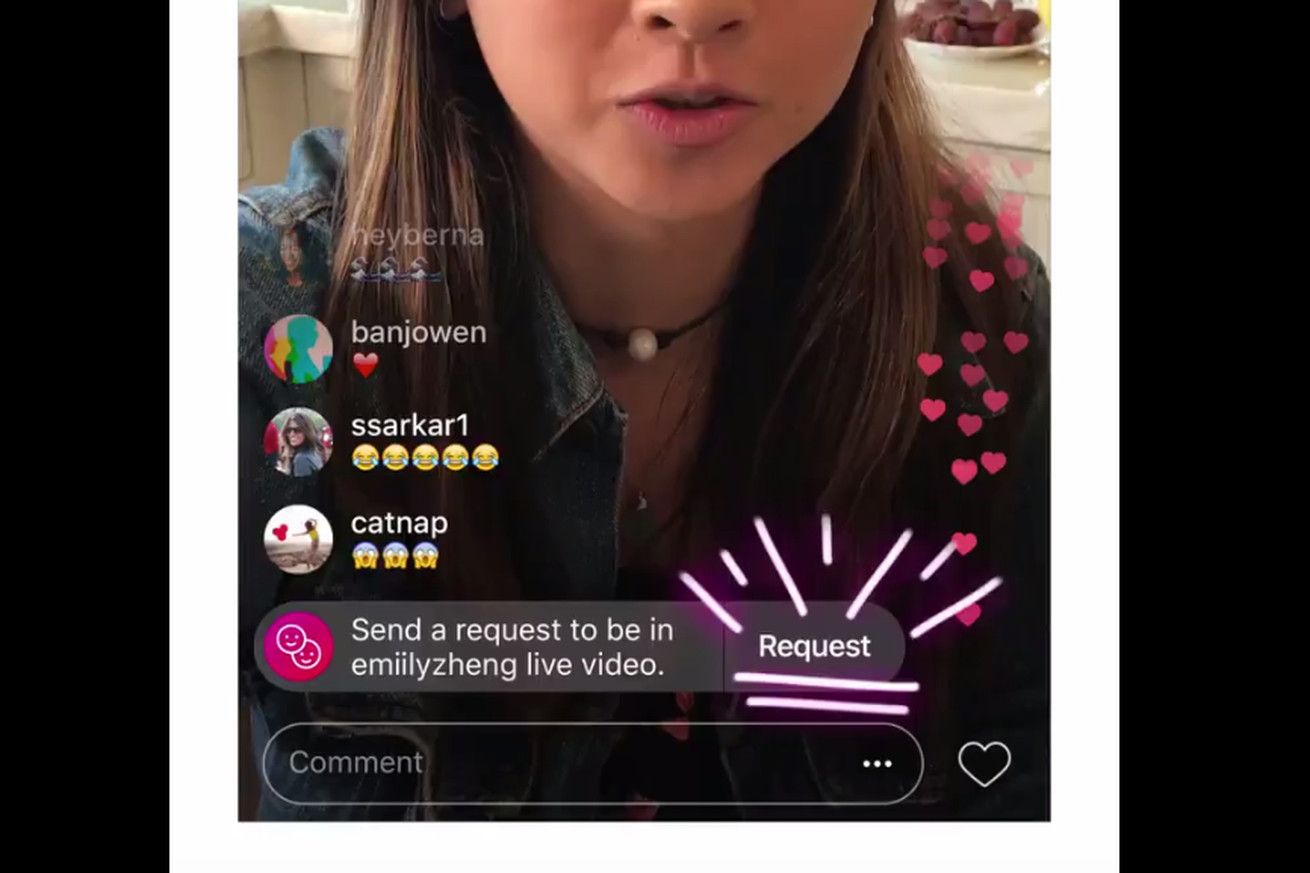 Сразу после появление этой функции круговой прямой эфир запустил канал National Geographic, который в режиме реального времени исследовал пустыню штата Юта.
Сразу после появление этой функции круговой прямой эфир запустил канал National Geographic, который в режиме реального времени исследовал пустыню штата Юта.
Сложность применения этой технологии в прямых эфирах связана с углом обзора камеры или необходимости подключения профессиональных камер (Giroptic IO, Samsung Gear 360, ALLIe, Nokia Ozo, Z Cam S1). Если у вас нет подобной камеры – используйте сервис от Facebook для создания прямых эфиров 360.
YouTube Live-video
YouTube сообщает, что потребление мобильного видео растет на 100% каждый год. Но все же возьмем на себя ответственность сказать, что здесь видео носит или очень развлекательный, или очень профессиональный характер. Компании используют прямые эфиры YouTube для проведения вебинаров и с помощью специального софта транслировать целые воркшопы и конференции.
Интерфейс для администрирования и запуска прямого эфира на YouTube достаточно запутан. Facebook и Instagram со своими интуитивно-понятными интерфейсами значительно выигрывают в этом забеге.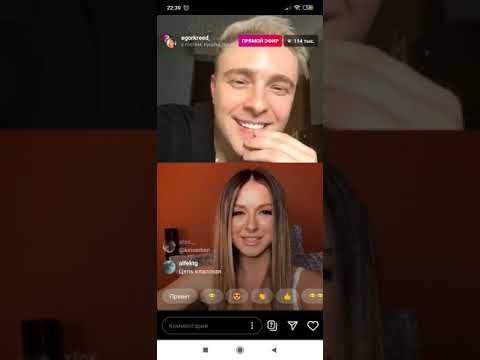
Авторизация. Для проведения прямых эфиров на YouTube вам обязательно нужно иметь свой канал. Если его у вас нет, придется создать, ведь обычные пользователи сервиса не могут проводить свои эфиры. Не забудьте поставить флажок “Прямые трансляции” в настройках. Также вы не сможете начать прямой эфир, не подтвердив свой номер телефона.
Настройки трансляции. Ограничить просмотр эфира для определенных пользователей достаточно трудно. Но с другой стороны, становится легче привлечь “холодных” клиентов, так как смотреть ваш прямой эфир могут и не ваши подписчики. Из других настроек важно разрешить доступ к камере и микрофону.
Фидбек. Во время эфира вы получаете обратную связь от зрителя только через функцию “Нравится/ Не нравится” и через чат. Никакой анимации сердечками или возможности отправить сообщение в директ.
Сохранение записи эфира. На YouTube невозможно просто сохранить запись у себя на гаджете. Об этом говорит официальная справка YouTube. Этого можно добиться, используя сторонние сервисы.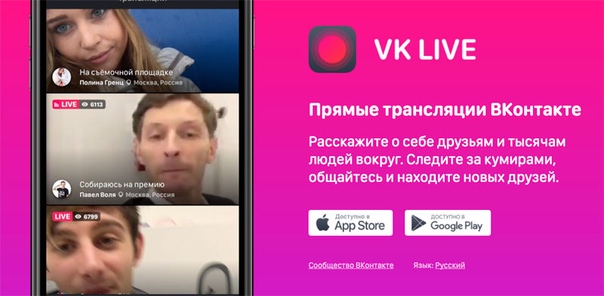 Но плюсом является то, что после эфира ваше видео навсегда остается в миллионной библиотеке YouTube и продолжит собирать просмотры после завершения live-video.
Но плюсом является то, что после эфира ваше видео навсегда остается в миллионной библиотеке YouTube и продолжит собирать просмотры после завершения live-video.
Реклама. YouTube славится своей системой щедрой монетизации. Если ваше видео будет популярно и наберет много просмотров, вы получите неплохой заработок за счет рекламы, которая имплементируется сервисом в ваше видео. В странах СНГ авторы видео-роликов получают 1-5 $ за 1000 просмотров видео.
ВАЖНО! Это может обернутся для вас угрозой. Если видео нацелено на рекламу вашего бренда, демонстрацию продукта и стимулирование заказов, вы останетесь в проигрыше, если в рекламный ролик от YouTube попадет реклама конкурента.
Что по техническим деталям?
Ценные лайфхаки
Даже если вы идеально подготовитесь к эфиру, его будут смотреть живые люди, поведение и настроение которых сложно спрогнозировать. Потому сохраните себе список лайфхаков, которые помогут “вырулить” из любой ситуации во время записи live-video.
Интерактив
Мы советуем использовать триггеры, которые будут вовлекать аудиторию после каждой дозы новой информации. Вы же хотите, чтобы зритель не спал, а активно слушал и взаимодействовал во время просмотра? Просите людей поставить определенную цифру или смайл в комментариях, если они согласны с тем, что вы говорите. Это проверенный инструмент, который часто используют в телевизионных прямых эфирах, ток-шоу и политических шоу для понимания “температуры” слушателей. Аудитория голосует с помощью специальных девайсов за то, что зацепило их больше всего.
Шпаргалки
Никто не мешает подстраховать себя в виде небольшой шпаргалки со сценарием, важным посылом или анонсом. Набросайте основные тезисы в блокноте или выведите на экран ноутбука, который будет стоять позади гаджета, с которого запущен прямой эфир.
Смена картинки
Чтобы зритель не уснул, переключайте вид камеры – с режима селфи на обычный режим и наоборот. Делайте это двойным касанием к экрану или нажмите на реверсные стрелки. Советуем менять режим камеры только при хорошем освещении, чтобы не было сильно ощутимого перепада в качестве изображения (фронтальная камера обычно слабее).
Советуем менять режим камеры только при хорошем освещении, чтобы не было сильно ощутимого перепада в качестве изображения (фронтальная камера обычно слабее).
Час пик
Проводите прямые эфиры в дни и часы максимальной активности ваших подписчиков. Эту информацию можно найти в аналитике по вашим подписчикам: в самом приложении (например, в Instagram), или с помощью сторонних сервисов, как Picalytics, Popsters, Iconsquare.
Чтобы перестраховаться – вот самые удачные дни и периоды суток для активности в Instagram и Facebook согласно свежих исследований за 2018 год.
На Instagram лучшее время для публикаций немного отличается от Facebook, ведь и целевые аудитории разные.
Среди всех дней недели, последние 4 дня радуют эффективностью на Facebook, а Instagram особенно благосклонен к пятнице.
Стримы во все соцсети
Если вы хотите “убить все зайцев одним выстрелом”, можете попробовать функцию стрима сразу в несколько соцсетей, чтобы покрыть максимум аудитории. Из самых известных сервисов, который делают ре-стрим или одновременную трансляцию на несколько соцсетей, замечены такие:
Из самых известных сервисов, который делают ре-стрим или одновременную трансляцию на несколько соцсетей, замечены такие:
- Vimeo;
- Restream;
- Switchboard.
Резюме
- Live-video – интерактивный и популярный формат контента, который продвигается самими соцсетями. Facebook и Instagram дают видеоэфирам преимущество при ранжировании ленты новостей, а также рассылают push-уведомления, если страница, на которую вы подписаны, запустила прямой эфир. Это обеспечивает охват в 2-3 раза больше, чем обычные публикации или сториз.
- Live-video применяется компаниями для увеличения аудитории, роста прямых заказов, налаживания тесной связи с подписчиками, вывод бренда “в массы”.
- Увеличить количество заявок в директ во время и после прямых эфиров можно несколькими способами: пригласить в прямой эфир инфлюенсера, который продемонстрирует ваш товар; сделать аукцион; провести предметный мастер-класс, как же пользоваться товаром или подобрать правильный тип под запрос; отправлять в директ “теплых” зрителей, задающих больше всего вопросов; увеличить доверие к бренду, показав бекстейдж производства или внутреннего ивента.

- Проще всего запускать прямые эфиры с Instagram, там они могут хранится 24 часа. На такое же время прямые эфиры задерживаются в Facebook. С прямыми эфирами в YouTube немного сложнее, но хранятся они долго, постоянно наращивая количество просмотров.
- Во время прямого эфира для увеличения количества заявок в директ важно применять call to action и различными способами направлять зрителей в директ.
- Live-video можно запускать с мобильного устройства, десктопа или с применением специальных сервисов для ре-стрима в несколько соцсетей.
Милослава Черний
Вам может быть интересно:
Как транслировать Zoom в Instagram Live
Если вы проводите ток-шоу, виртуальную конференцию или встречу в Zoom и хотите транслировать их в свой профиль Instagram, вы можете сделать это с помощью Restream и Yellow Duck. У Instagram есть решение для прямой трансляции для настольных компьютеров под названием Instagram Live Producer, но оно доступно только ограниченному числу пользователей.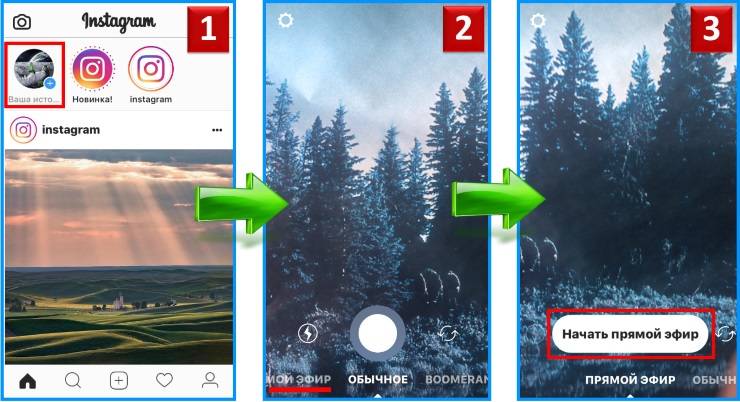 Если у вас нет доступа к Live Producer, вам понадобится такой инструмент, как Yellow Duck, для подключения вашей учетной записи Instagram к потоковому программному обеспечению, такому как Restream Studio. С помощью программного обеспечения для потоковой передачи вы можете сделать свою трансляцию в Instagram более профессиональной, добавив подписи, графику, фон и наложения.
Если у вас нет доступа к Live Producer, вам понадобится такой инструмент, как Yellow Duck, для подключения вашей учетной записи Instagram к потоковому программному обеспечению, такому как Restream Studio. С помощью программного обеспечения для потоковой передачи вы можете сделать свою трансляцию в Instagram более профессиональной, добавив подписи, графику, фон и наложения.
Вот как транслировать встречу Zoom в Instagram с помощью Restream и Yellow Duck:
1. Загрузите и установите Yellow Duck.
2. Запустите приложение Yellow Duck на своем устройстве и войдите в систему, используя свои учетные данные Instagram. Если у вас включена двухфакторная аутентификация в Instagram, вам нужно отключить ее, чтобы войти в Yellow Duck.
3. Войдите в свою учетную запись Restream.
4. Нажмите Изменить места назначения на панели инструментов Restream.
5. Нажмите + Добавить место назначения .
6.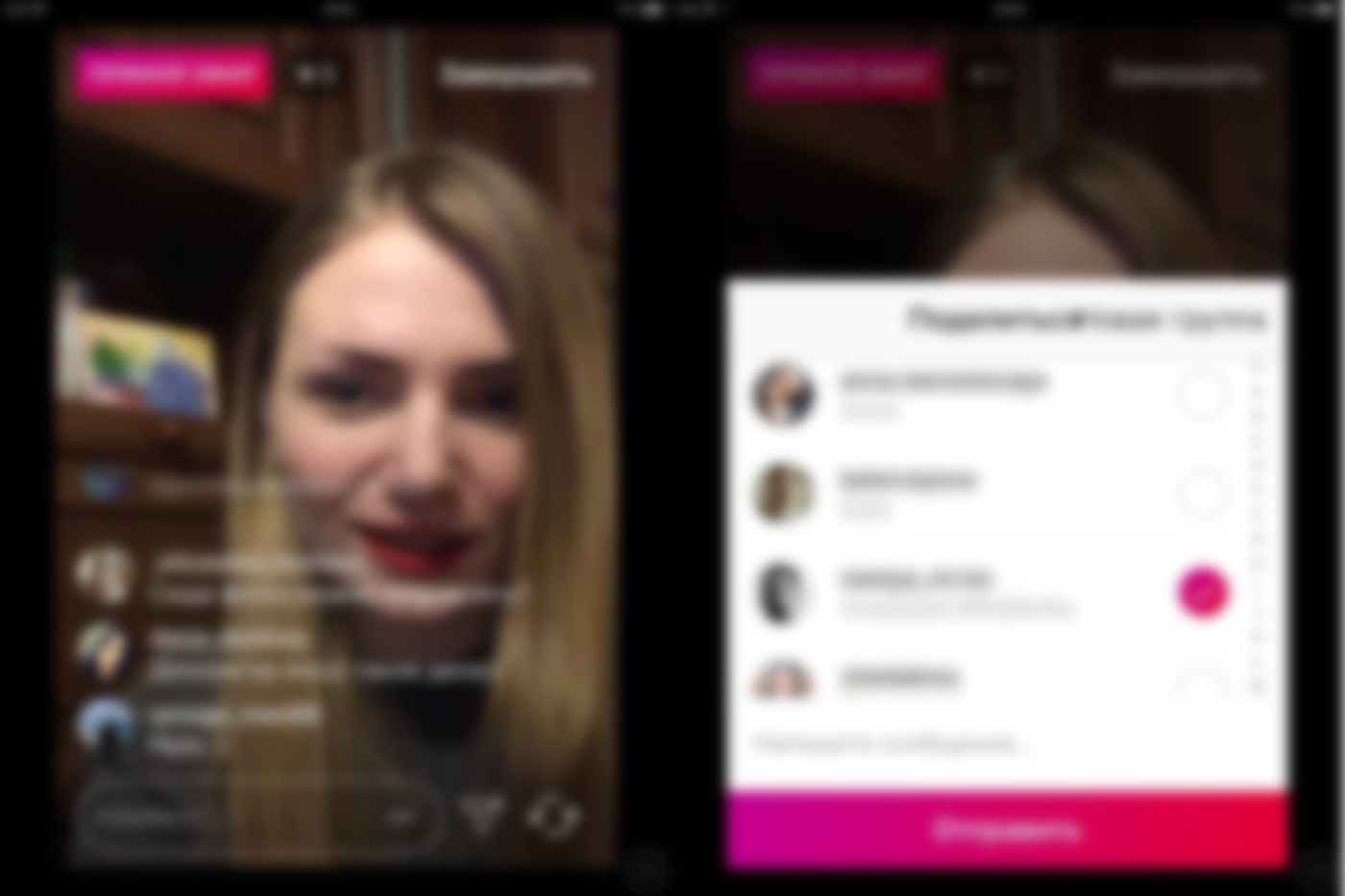 Нажмите Пользовательский RTMP . [Обратите внимание, что для использования пользовательского RTMP-канала с Restream вам потребуется один из наших платных планов.]
Нажмите Пользовательский RTMP . [Обратите внимание, что для использования пользовательского RTMP-канала с Restream вам потребуется один из наших платных планов.]
7. Скопируйте свой URL-адрес RTMP и ключ потока из Yellow Duck и вставьте их в URL-адрес RTMP и . Поля Stream key на Restream.
8. Нажмите Сохранить .
9. На панели инструментов Restream нажмите Stream with Studio . Присоединяйтесь к студии прямых трансляций и настройте графику, чат и другие элементы трансляции.
10. Убедитесь, что в вашей учетной записи Zoom включена прямая трансляция.
11. Запланируйте встречу Zoom, нажав Запланировать в правом верхнем углу. Введите данные встречи и нажмите Сохранить .
12. На странице управления собранием перейдите к разделу Прямая трансляция и нажмите Настроить индивидуальную службу потоковой передачи .
13. В появившемся окне вам необходимо ввести URL-адрес потока , ключ потока и 9.0009 URL страницы прямой трансляции из Restream.
14. На панели инструментов Restream нажмите Настроить для OBS, Zoom и т. д. .
15. Скопируйте URL-адрес RTMP и вставьте его в поле Stream URL в Zoom. Скопируйте ключ потока и вставьте его в поле Ключ потока в Zoom.
16. Начните встречу в Zoom.
17. На нижней панели, содержащей все элементы управления собранием/вебинаром, щелкните Дополнительно .
18. Выберите Live on custom live streaming service из списка вариантов. Как только ваша встреча в Zoom начнется, она будет транслироваться на все выбранные вами каналы в Restream.
19. В приложении Yellow Duck нажмите Start Broadcast .
20. В Restream Studio нажмите Go Live . Обратите внимание, что вам нужно начать трансляцию Restream Studio в течение двух минут после запуска трансляции Yellow Duck.
Обратите внимание, что вам нужно начать трансляцию Restream Studio в течение двух минут после запуска трансляции Yellow Duck.
21. Чтобы завершить трансляцию, нажмите Остановить трансляцию в Yellow Duck и завершить трансляцию в Restream Studio. Затем завершите собрание Zoom.
Обратите внимание, что Restream Studio позволяет добавить к прямой трансляции до пяти гостей с бесплатным планом и девяти гостей с платным планом. Вы можете отправить им безопасную ссылку, и они смогут использовать свою веб-камеру, микрофон и веб-браузер, чтобы присоединиться к вашей трансляции. Ни вам, ни вашим гостям не нужно загружать какое-либо программное обеспечение, чтобы использовать Restream Studio — он на 100% основан на браузере.
Советы по стримингу в Instagram с помощью Yellow Duck
При трансляции в Instagram с помощью Yellow Duck помните о следующих требованиях:
- Вам потребуется новый ключ трансляции от Yellow Duck каждый раз, когда вы выходите в эфир в Instagram.

- Вы не можете просматривать собственную трансляцию, используя свой аккаунт в Instagram; вам придется войти в другую учетную запись Instagram, чтобы просмотреть ее в Instagram.
- Прямые трансляции появляются в Instagram в портретной ориентации (соотношение сторон 9:16) при использовании Yellow Duck. При необходимости вы можете использовать функцию транскодирования Restream, чтобы отформатировать видео в правильной ориентации для Instagram.
Примечание: Yellow Duck не связан и не одобрен ни Restream, ни Instagram. Используйте его на свой страх и риск.
Платная учетная запись Zoom и Instagram Live Producer
В июле 2022 года Instagram запустил настольную студию прямых трансляций Instagram Live Producer. Эта студия позволяет пользователям вести прямую трансляцию в свои профили Instagram с компьютера с помощью программного обеспечения для потоковой передачи, такого как OBS Studio или Restream. Поскольку вы можете подключить Instagram Live Producer к службе потоковой передачи с помощью URL-адреса и ключа трансляции, вы также можете транслировать встречу Zoom в Instagram. Имейте в виду, что доступ к этой услуге по-прежнему довольно ограничен, поэтому в настоящее время очень немногие пользователи могут вести прямую трансляцию в Instagram с ноутбука или настольного компьютера.
Имейте в виду, что доступ к этой услуге по-прежнему довольно ограничен, поэтому в настоящее время очень немногие пользователи могут вести прямую трансляцию в Instagram с ноутбука или настольного компьютера.
Вот как использовать Instagram Live Producer с платной учетной записью Zoom:
1. Включите прямую трансляцию в своей учетной записи Zoom.
2. Запланируйте собрание Zoom, нажав Запланировать в правом верхнем углу. Введите данные встречи и нажмите Сохранить .
3. На странице управления собранием перейдите к разделу Прямая трансляция и нажмите Настроить пользовательскую службу потоковой передачи .
4. В появившемся окне введите URL-адрес трансляции, Ключ трансляции и URL-адрес страницы прямой трансляции от Instagram Live Producer.
5. Найдите URL-адрес трансляции и ключ трансляции из Instagram, перейдя на instagram. com и войдя в свой профиль. Затем нажмите Добавить пост , а затем Live ; вы увидите свой ключ потока и URL-адрес на экране Go Live .
com и войдя в свой профиль. Затем нажмите Добавить пост , а затем Live ; вы увидите свой ключ потока и URL-адрес на экране Go Live .
6. Начните трансляцию в Instagram Live Producer.
7. Начните собрание Zoom.
8. На нижней панели, содержащей все элементы управления собранием/вебинаром, нажмите Еще .
9. Выберите Live on custom live streaming service из списка вариантов. Как только ваша встреча в Zoom начнется, она будет транслироваться в ваш профиль в Instagram.
Бесплатная учетная запись Zoom и Instagram Live Producer
Если у вас нет платной учетной записи Zoom, вы все равно можете транслировать встречу Zoom в Instagram с помощью OBS Studio и Restream.
1. Создайте учетную запись Restream, если у вас ее нет.
2. Загрузите OBS Studio, если оно еще не установлено. Это бесплатно и с открытым исходным кодом. [Если вы впервые используете OBS Studio, вы можете прочитать наше руководство, чтобы узнать о лучших настройках потоковой передачи OBS, чтобы начать работу. ]
]
3. Подключите свою учетную запись Restream к OBS Studio, открыв OBS и перейдя к Настройки .
4. Щелкните вкладку Stream слева.
5. Нажмите Restream.io — RTMP в выпадающем меню.
6. Щелкните Подключить учетную запись . Введите учетные данные своей учетной записи Restream.
7. На панели инструментов Restream нажмите Изменить адресатов , затем + Добавить адресатов .
8. Нажмите Пользовательский RTMP .
9. Запустите Instagram Live Producer, перейдя на instagram.com и войдя в свою учетную запись Instagram. Нажмите Добавить сообщение , а затем Live ; вы увидите URL-адрес RTMP и ключ потока на экране Go Live . Запустите прямую трансляцию в Instagram.
10. Скопируйте URL-адрес RTMP и ключ Stream из Instagram Live Producer и вставьте их в соответствующие поля в Restream. Щелкните Добавить канал .
Щелкните Добавить канал .
11. Вернитесь в OBS. На вкладке Sources щелкните Add и выберите Window Capture . Назовите источник, например, Zoom Meeting и нажмите OK . Это позволит вам указать собрание Zoom в качестве источника видео в OBS.
12. В раскрывающемся меню Window выберите [Zoom.exe] и нажмите OK .
13. Начните встречу в Zoom.
14. В OBS нажмите Начать трансляцию , и ваша встреча будет транслироваться в вашем профиле Instagram.
Мультипоток из Zoom в Instagram и другие платформы одновременно
Вы можете отправить одну и ту же трансляцию в свой профиль Instagram, канал YouTube, профиль Facebook и другие каналы, если используете инструмент мультипотока, такой как Restream. Для потоковой передачи из Zoom в Instagram через Restream вам необходимо добавить Instagram в качестве пользовательского канала RTMP.
1. Загрузите и установите Yellow Duck.
2. Запустите приложение Yellow Duck на своем устройстве и войдите в систему, используя свои учетные данные Instagram. Если у вас включена двухфакторная аутентификация в Instagram, вам нужно отключить ее, чтобы войти в Yellow Duck.
3. Войдите в свою учетную запись Restream.
4. Нажмите Изменить места назначения на панели инструментов Restream.
5. Нажмите + Добавить место назначения .
6. Нажмите Пользовательский RTMP . [Обратите внимание, что для использования собственного RTMP-канала с Restream вам потребуется один из наших платных планов.]
7. Скопируйте URL-адрес RTMP и 9.0009 ключ потока от Yellow Duck и вставьте их в поля RTMP URL и Ключ потока на Restream.
8. Нажмите Сохранить .
9. Затем добавьте любые другие каналы, на которые вы хотите транслировать, на панели инструментов Restream. Нажмите Изменить адресаты еще раз, затем + Добавить пункт назначения , затем щелкните каналы, которые вы хотите добавить. [Для некоторых каналов, таких как Facebook и YouTube, вам потребуется предоставить учетные данные своей учетной записи и предоставить Restream доступ к вашей учетной записи.]
Нажмите Изменить адресаты еще раз, затем + Добавить пункт назначения , затем щелкните каналы, которые вы хотите добавить. [Для некоторых каналов, таких как Facebook и YouTube, вам потребуется предоставить учетные данные своей учетной записи и предоставить Restream доступ к вашей учетной записи.]
Теперь, когда ваши каналы добавлены в Restream, вы можете подключить свои учетные записи Zoom и Restream.
- Убедитесь, что в вашей учетной записи Zoom включена прямая трансляция.
- Запланируйте собрание Zoom, нажав Запланировать в правом верхнем углу. Введите данные встречи и нажмите Сохранить .
- На странице управления собранием прокрутите до раздела Прямая трансляция и нажмите Настроить настраиваемую службу потоковой передачи .
- В появившемся окне вам нужно будет ввести URL-адрес потока, Ключ потока и URL-адрес страницы прямой трансляции из Restream.

- На панели инструментов Restream нажмите Настроить для OBS, Zoom и т. д. .
- Скопируйте URL-адрес RTMP и вставьте его в поле Stream URL в Zoom. Скопируйте ключ потока и вставьте его в поле Ключ потока в Zoom.
- Для URL страницы прямой трансляции введите URL-адрес одного из каналов, на который вы хотите транслировать, например, URL-адрес вашей страницы в Facebook. Затем нажмите Сохранить .
- Начните собрание Zoom.
- На нижней панели, содержащей все элементы управления собранием/вебинаром, нажмите Еще .
- Выберите Прямая трансляция на настраиваемой службе потокового вещания из списка вариантов. Как только ваша встреча в Zoom начнется, она будет транслироваться на все выбранные вами каналы в Restream.
- В приложении Yellow Duck нажмите Начать трансляцию .

- В Restream Studio нажмите Go Live . Обратите внимание, что вам нужно начать трансляцию Restream Studio в течение двух минут после запуска трансляции Yellow Duck.
Мы рекомендуем форматировать живое видео в портретной ориентации (9:16), так как Instagram показывает видео только в портретном режиме. Если вы отформатируете видео в альбомной ориентации (16:9), Instagram обрежет ваше видео до центра.
Facebook Live VS Instagram Live: в чем разница?
28 февраля 2023 г. — Автор: Марк Лютер Томас
Facebook Live был новым и интригующим, когда функция впервые появилась в 2016 году, но пользователям потребовалось некоторое время, чтобы освоиться. Во многих ранних трансляциях, а также в некоторых печально известных мрачных моментах было почти неловкое ощущение видеозвонка.
Больше нет, за семь лет с тех пор, как Facebook запустил эту функцию, она стала нормой. Почти все социальные платформы предлагают эту функциональность, и новое поколение «живых» прочно закрепилось.
Его тоже можно использовать с большим эффектом. Запуск в прямом эфире дает хорошие показатели вовлеченности за короткий промежуток времени. Запуск алгоритмов в действие и продление охвата вашего контента, бренда или продукта. Вот почему практика выхода в эфир породила новый рассвет инфлюенсеров. Тем не менее, бренды также используют его по-новому, не больше, чем в спортивной сфере.
Здесь он предлагает бесценные возможности для обогащения фан-контента, усиливая весь цифровой опыт. Будь то простая сессия вопросов и ответов, обсуждение перед соревнованиями или грандиозное постановочное мероприятие, прямые трансляции обеспечивают прямую связь между клубом и его болельщиками.
Вопрос не в том, должны ли вы устраивать жизни, а в том, как. Существует множество каналов, предлагающих жизнь, и каждый из них имеет свои преимущества для разных сегментов вашей аудитории, но для простоты в этой статье основное внимание уделяется двум наиболее популярным — Facebook и Instagram.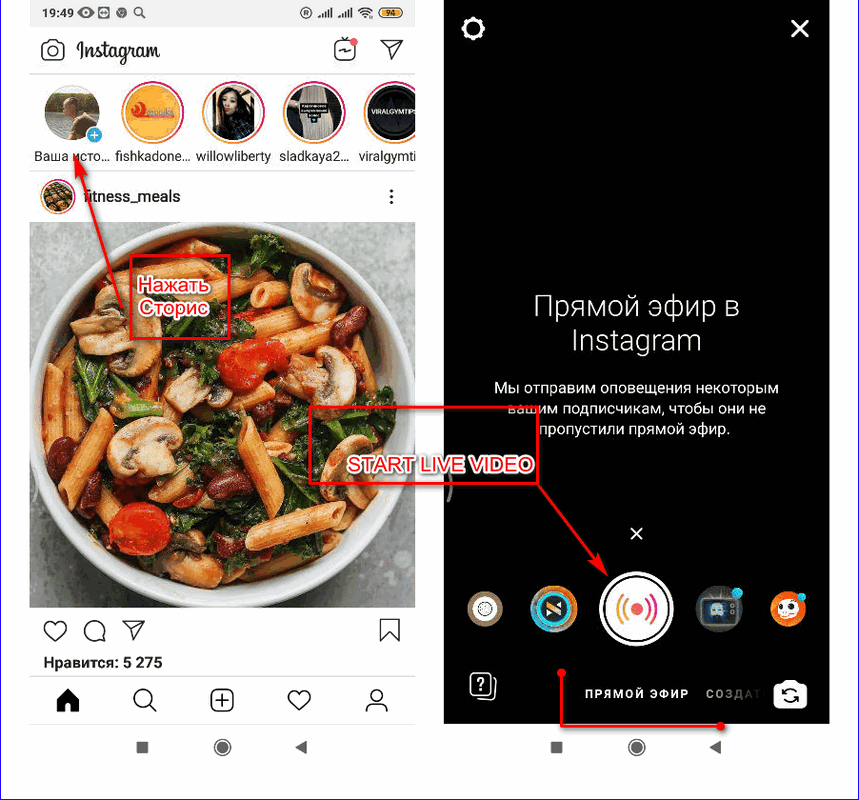
ЭТО ЛУЧШЕ FACEBOOK LIVE ИЛИ INSTAGRAM LIVE?
В Nifty нам нравится сеять семена органического роста во всем, что мы делаем. Нам нравится добавлять живой контент в наши стратегии, потому что он сразу же привлекает аудиторию, стимулирует разговор и создает органический импульс.
Этот первоначальный импульс усиливает ваше сообщение благодаря FOMO, страху пропустить — это реальная вещь — но между Facebook и Instagram есть тонкие различия, когда речь идет об органическом росте после события.
Обе платформы предлагают локальные и push-уведомления, сообщающие пользователям, что учетная запись будет запущена, обе показывают зрителей в реальном времени и позволяют им взаимодействовать с видео во время его трансляции. Мы все видели жизни и знаем, как они выглядят, но именно в этом для нас проявляется главное отличие. В Instagram, когда вы комментируете, никто кроме видео вас не видит. Принимая во внимание, что на Facebook, когда вы участвуете, есть шанс, что ваши друзья-единомышленники и семья тоже увидят это.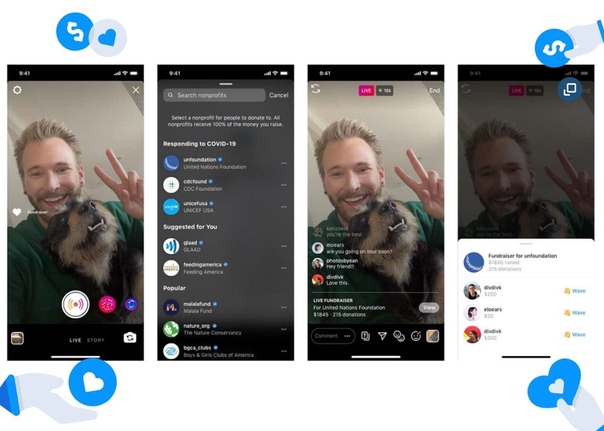
Это ключ к органическому росту, особенно после завершения трансляции, что подводит меня к следующему отличию. В то время как на Facebook вы можете сохранять свои видео, в Instagram они сохраняются, только если у вас есть IGTV, где вы можете получить доступ к архивному содержимому в культовом, но шаблонном UX (или пользовательском интерфейсе) Instagram.
Инстаграму тоже не хватает возможностей оптимизации. Facebook позволяет пользователям компилировать свой видеоконтент в плейлисты с описаниями и тегами, и все это направляет ваш контент на нужную аудиторию, в то время как Instagram очень ограничен в этом отношении — вам нужно больше полагаться на алгоритмы.
КОГДА СЛЕДУЕТ ИСПОЛЬЗОВАТЬ INSTAGRAM LIVE?
Это не значит, что у Instagram Live нет своих преимуществ, и нам обычно нужно учитывать две вещи:
- Во-первых, возможность ограничить время просмотра видео может быть удобной. Вам нужно поделиться повтором вашего видео в IGTV, если вы хотите, чтобы оно было сохранено.
 Если вы этого не сделаете, видео будет доступно только в течение 24 часов — это можно использовать для создания ажиотажа перед мероприятием или соревнованием.
Если вы этого не сделаете, видео будет доступно только в течение 24 часов — это можно использовать для создания ажиотажа перед мероприятием или соревнованием. - Второе. Если Instagram является вашей основной платформой, где вы каждый день привлекаете свою аудиторию и делитесь всем своим контентом, то запуск трансляции на Facebook будет пагубным для дела.
Возможно, Instagram не так хорош, как Facebook, из-за своей короткой продолжительности, но мы не можем игнорировать демографические факторы. Да, Facebook Live лучше, но вы должны учитывать, на кого нацелена ваша трансляция и кто с большей вероятностью присоединится к ней. В среднем пользователи Instagram моложе, чем пользователи Facebook, а это означает, что они с большей вероятностью присоединятся к живому видео.
ВЫИГРЫШИ FACEBOOK LIVE
В конце концов Facebook Live выигрывает для нас. Есть больше вариантов, когда дело доходит до того, как вы создаете и распространяете свой контент. Он предлагает лучший анализ и важнейший элемент органического роста, но это не значит, что нам тоже не нравятся прямые трансляции в Instagram.


 Теперь он знает о продукте больше, чем усредненный серфер по соцсетям.
Теперь он знает о продукте больше, чем усредненный серфер по соцсетям.
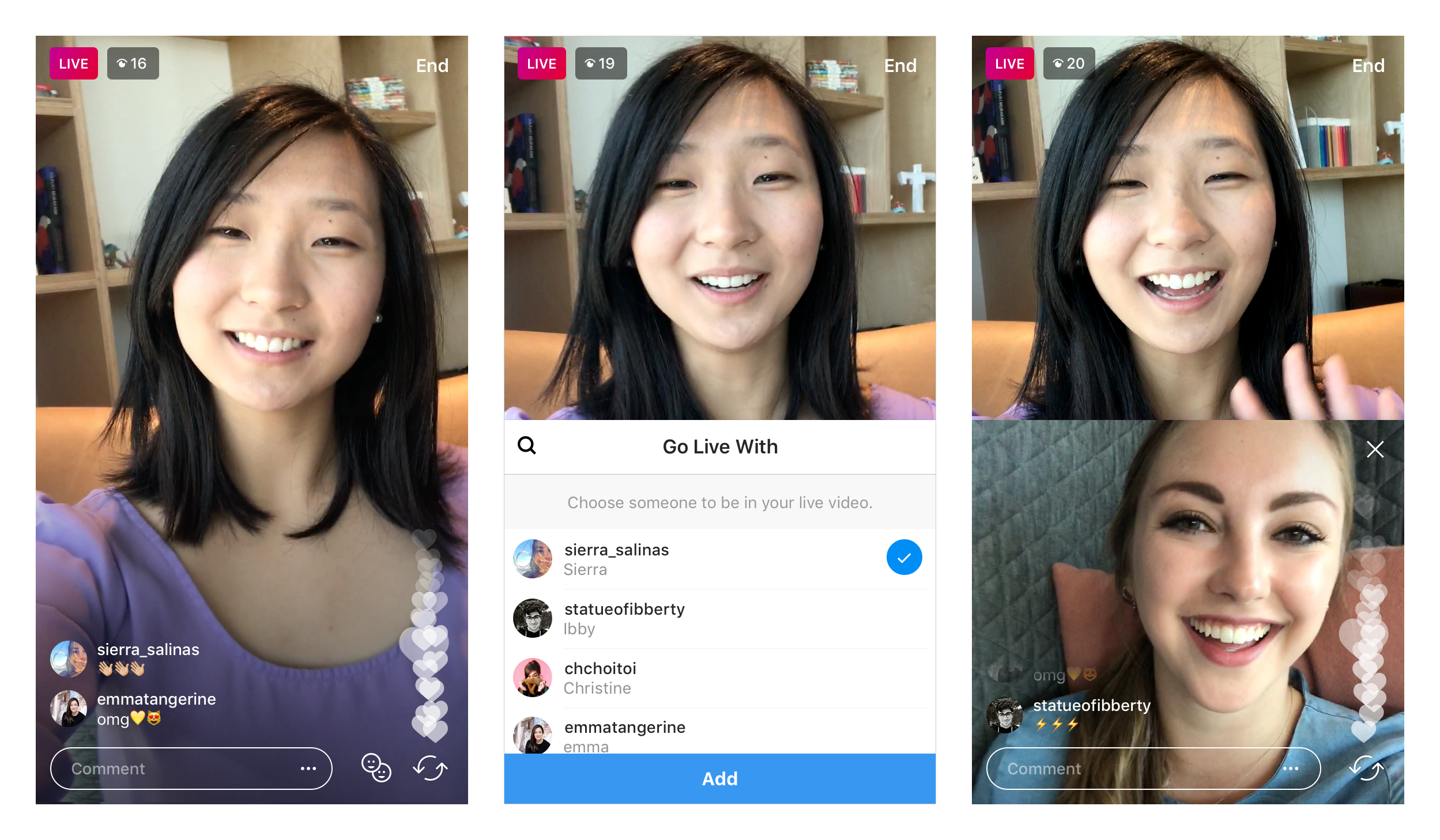
 Весь вопрос в конфиденциальности информации, во всех других аспектах – только плюсы. Очень часто телеканалы или крупные бренды ведут прямой эфир со знаковых событий. Совет: попросите члена команды отслеживать и отвечать на комментарии во время живого видео, или сами отвечайте на вопросы, чтобы зрители были вовлечены.
Весь вопрос в конфиденциальности информации, во всех других аспектах – только плюсы. Очень часто телеканалы или крупные бренды ведут прямой эфир со знаковых событий. Совет: попросите члена команды отслеживать и отвечать на комментарии во время живого видео, или сами отвечайте на вопросы, чтобы зрители были вовлечены.


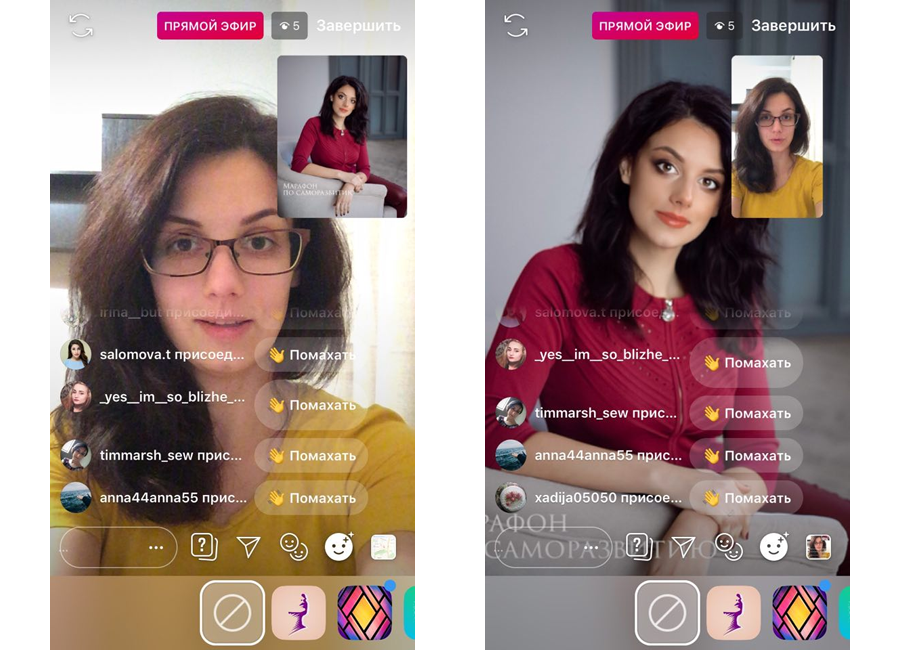
 Если вы этого не сделаете, видео будет доступно только в течение 24 часов — это можно использовать для создания ажиотажа перед мероприятием или соревнованием.
Если вы этого не сделаете, видео будет доступно только в течение 24 часов — это можно использовать для создания ажиотажа перед мероприятием или соревнованием.